wps演示中如何绘制救生圈图标
1、在插入选项卡中点击形状,选择其中的同心圆。
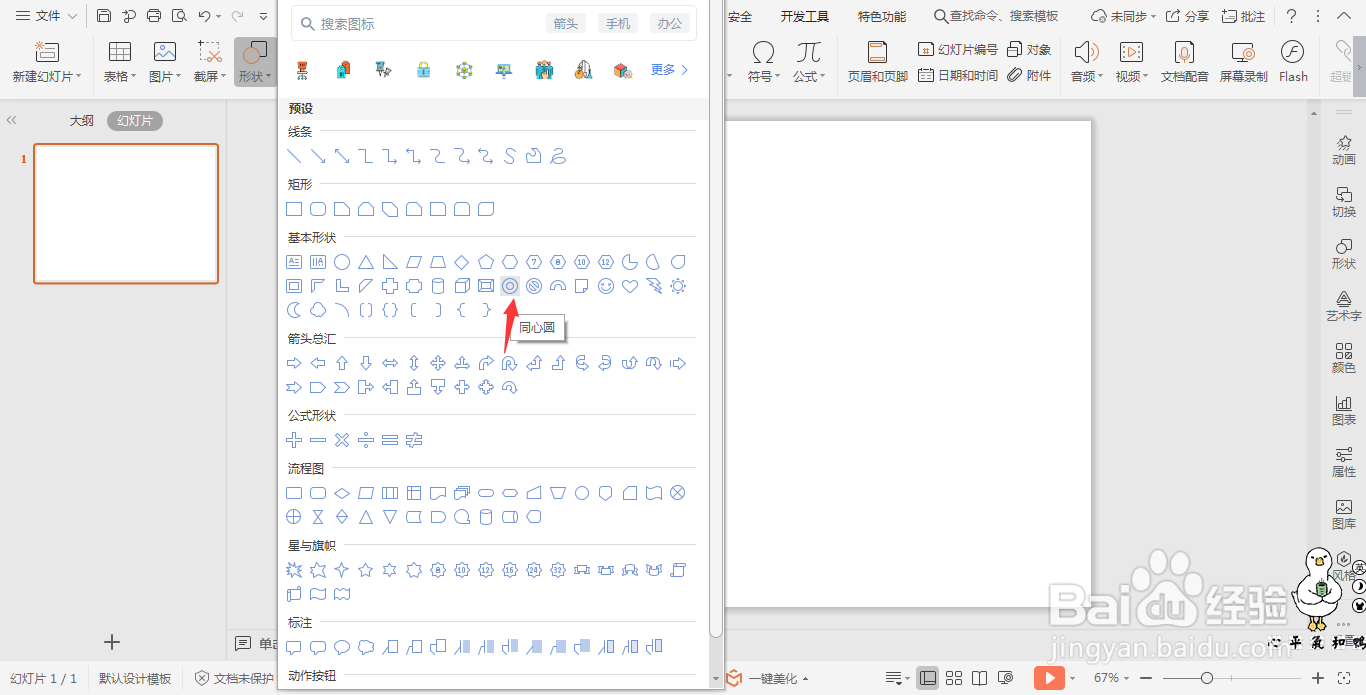
2、按住shift键,在页面上绘制出一个同心圆。
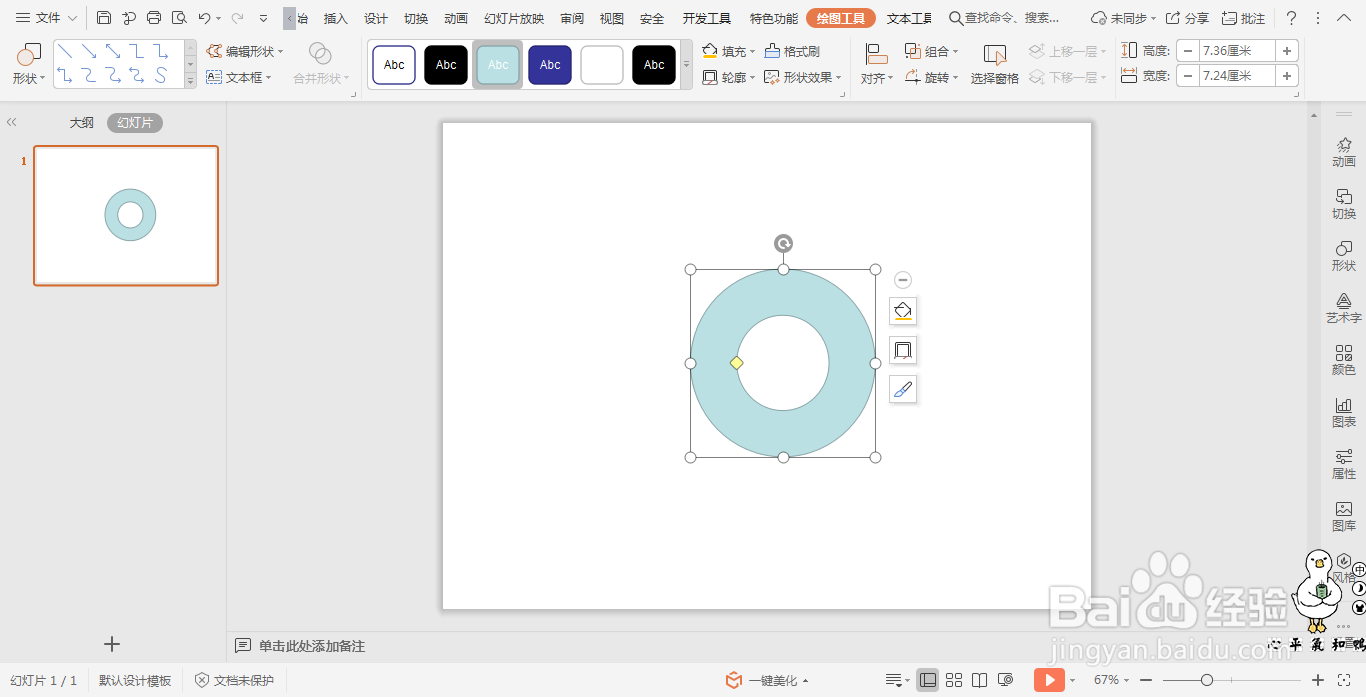
3、点击同心圆上的黄色小圆点,调整其具体的形状和大小。
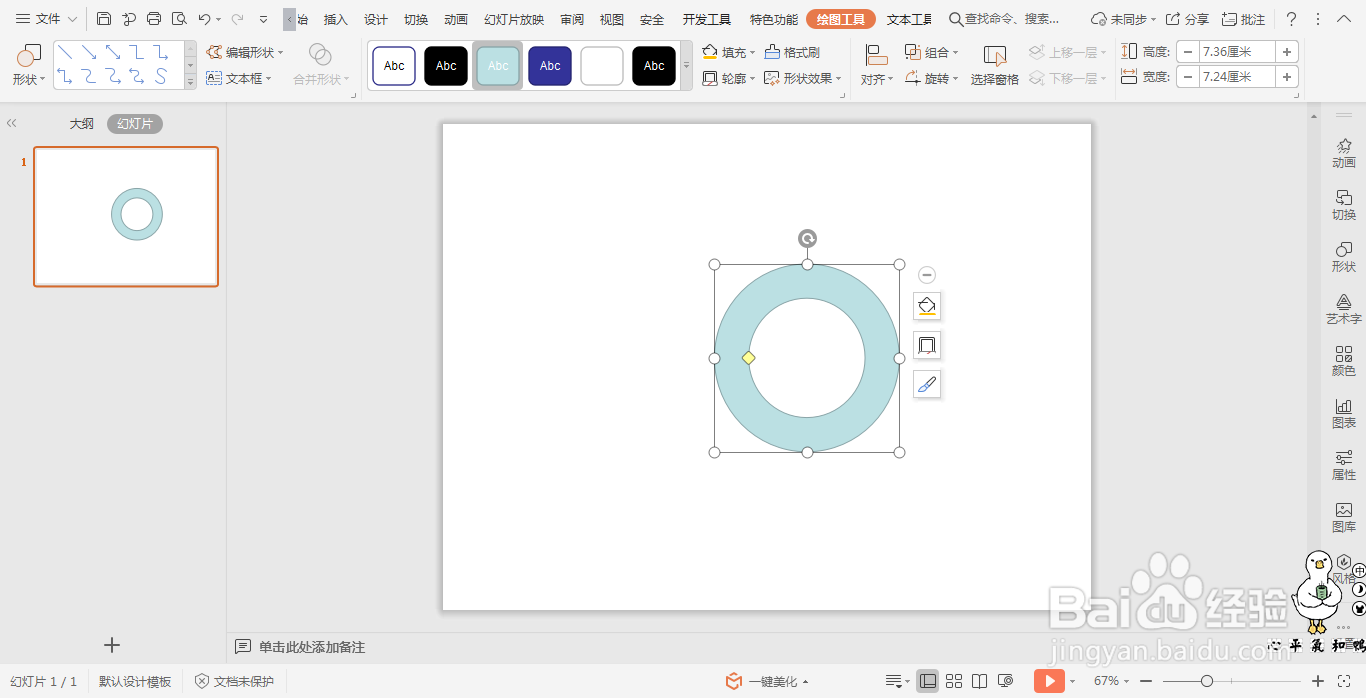
4、接着插入梯形,放置在同心圆上,具体效果如图所示。
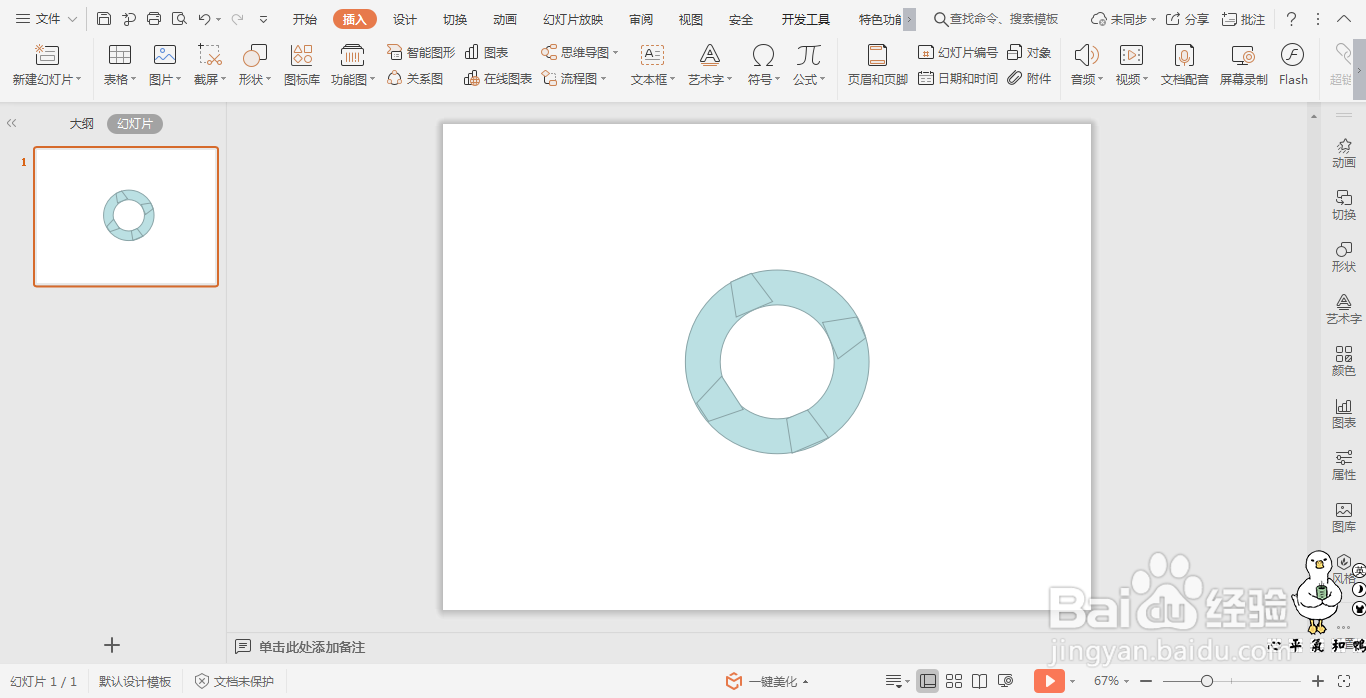
5、选中同心圆,在绘图工具中点击填充,颜色填充为蓝色。
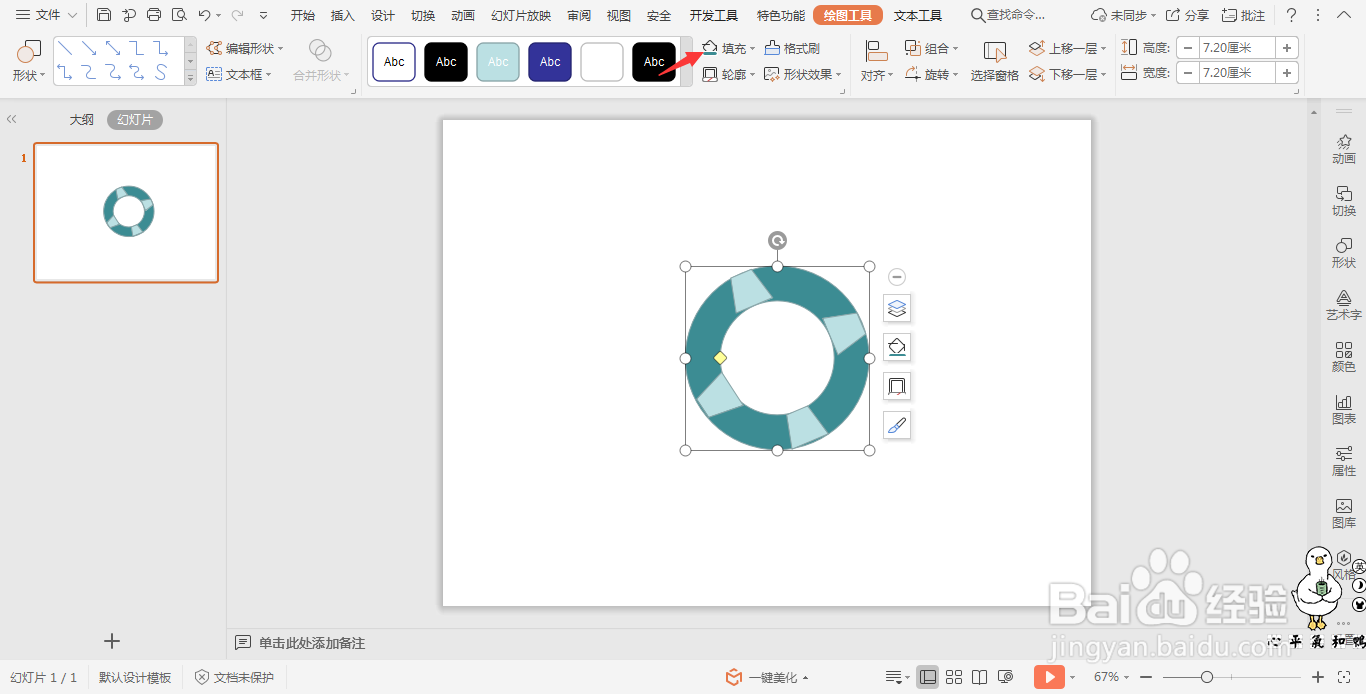
6、选中所有的梯形,颜色填充为橙色,并设置为无线条,这样救生圈图标就绘制好了。
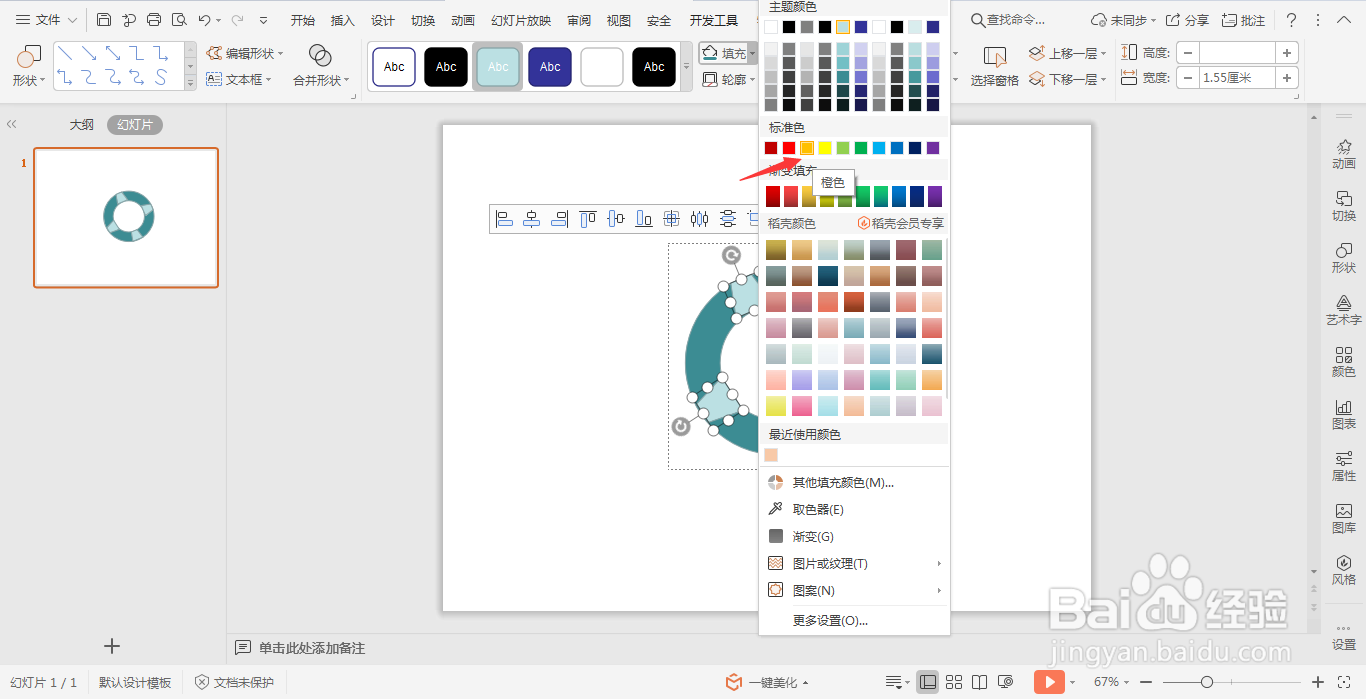
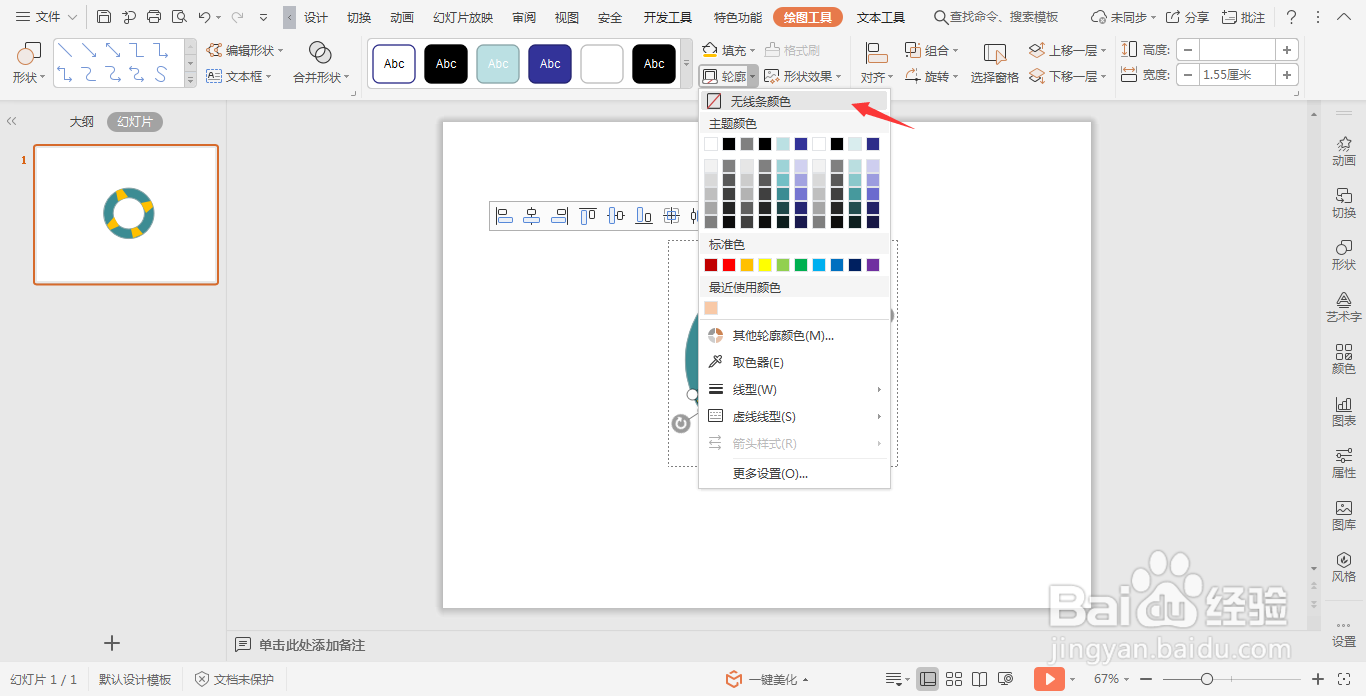
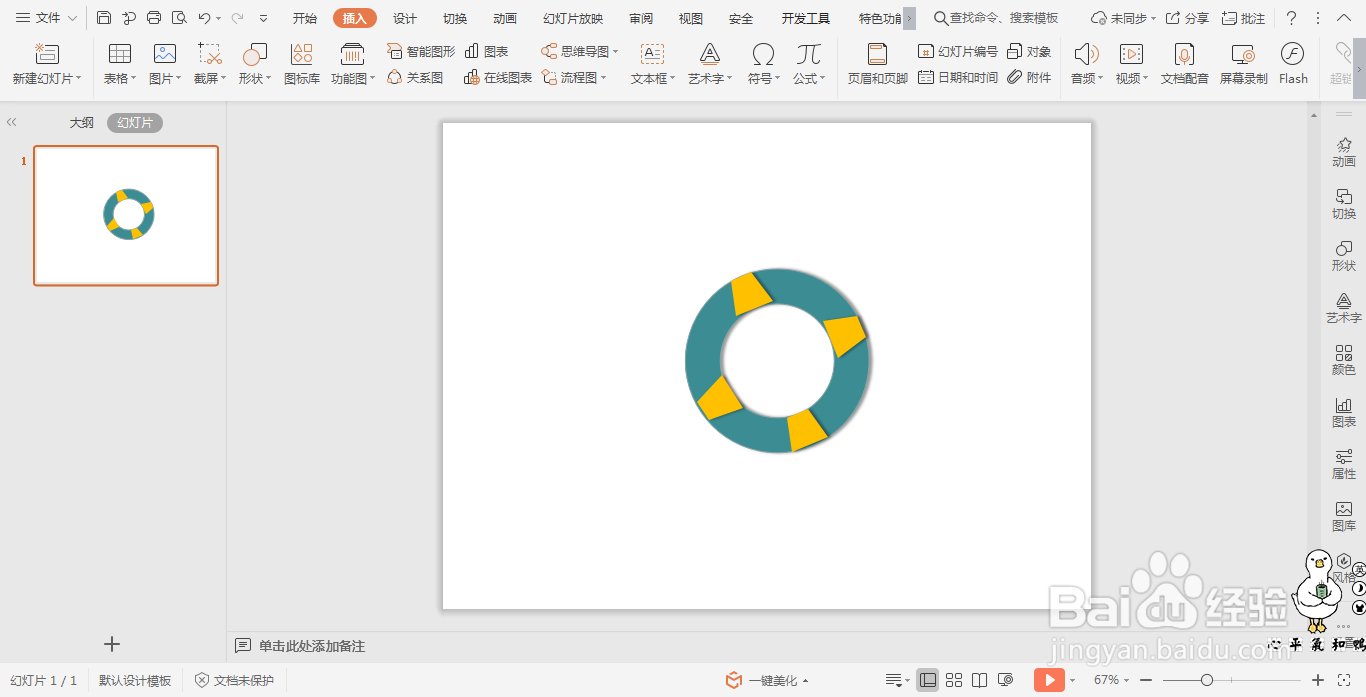
声明:本网站引用、摘录或转载内容仅供网站访问者交流或参考,不代表本站立场,如存在版权或非法内容,请联系站长删除,联系邮箱:site.kefu@qq.com。
阅读量:76
阅读量:22
阅读量:60
阅读量:121
阅读量:22